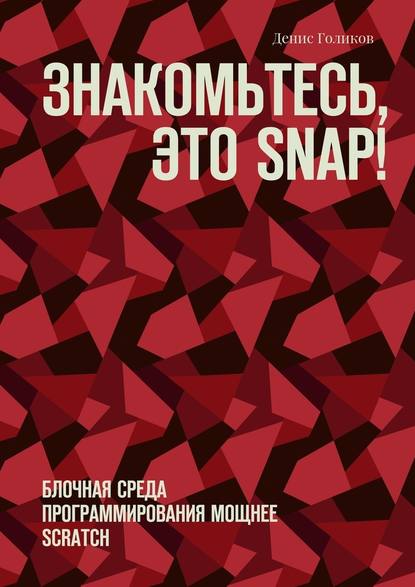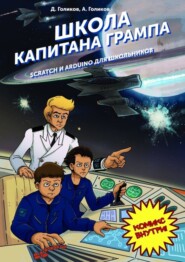По всем вопросам обращайтесь на: info@litportal.ru
(©) 2003-2025.
✖
Знакомьтесь, это Snap! Блочная среда программирования мощнее Scratch
Настройки чтения
Размер шрифта
Высота строк
Поля
На весь экран
Кнопка разворачивает сцену на весь экран. Snap! Переходит в режим презентации.
Кнопка переключения в режим презентации.
Зеленый флажок
Запуск проекта.
Если на зеленый флажок кликнуть, удерживая клавишу Shift, то Snap! перейдет в турбо режим и флажок смениться на зеленую молнию.
Запуск проекта в турбо режиме.
Пауза
Пауза.
Остановка проекта
Остановка проекта.
Кнопка добавить спрайт
Эта кнопка добавляет новый спрайт с костюмом в виде стрелочки. Этот костюм называется костюмом черепашки. Не представляю, что надо было сделать с милым существом, чтобы оно стало таким!
Кнопка добавления спрайта.
Кнопка нарисовать спрайт
При нажатии на эту кнопку откроется графический редактор. В котором можно нарисовать произвольный спрайт.
Кнопка рисования спрайта.
Свойства спрайта
Кнопки и закладки управления свойствами спрайта расположены над областью скриптов.
Свойства спрайта.
Стили вращения спрайта
У спрайта есть три стиля вращения.
Первый стиль вращения – можно вращать. Он устанавливается при помощи кнопки can rotate.
Стиль вращения – можно вращать.
Стиль вращения – вправо-влево.
Стиль вращения – не вращать.
Переименование спрайта
Изменить имя спрайта можно непосредственно в окне с его именем.
Возможность перемещения спрайта мышкой
Возможность перемещения спрайта по сцене с помощью мышки включается и отключается кнопкой draggable под окном с именем спрайта.
Кнопка draggable.
Я рекомендую отключать эту опцию при использовании блока when I am clicked.
Закладка Scripts
Открывает область скриптов в которой происходит формирование скриптов из отдельных блоков.
Закладка Scripts.
Закладка Costumes
Эта закладка позволяет управлять различными костюмами спрайта. По умолчанию у скрипта только костюм черепашки в виде стрелочки. Новые костюмы спрайта можно импортировать с помощью раздела меню Import, или просто перетащив в эту закладку файл и изображением.
Закладка Costumes.
Закладка Sounds
Эта закладка позволяет управлять различными звуками, которые может воспроизводить спрайт. В отличие от Scratch, по умолчанию у скрипта нет звуков. Добавить звуки можно импортировав их с помощью раздела меню Import, или просто перетащив в эту закладку звуковой файл.
Закладка Sounds.
Управление сценой
Управление сценой очень похоже на управление спрайтами, за исключением возможности перемещаться.
Управление сценой.
Переименование сцены
Сцену можно переименовать также как и любой спрайт через окошко с ее именем.
Вы ознакомились с фрагментом книги.
Приобретайте полный текст книги у нашего партнера:
Приобретайте полный текст книги у нашего партнера: